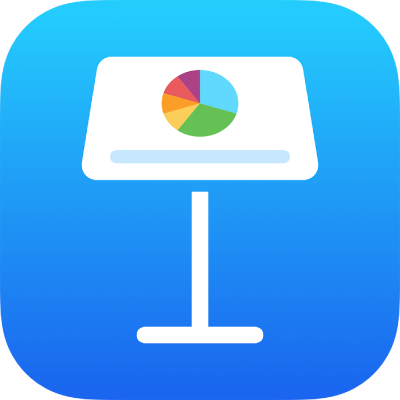
Exportálás PowerPoint vagy más fájlformátumba az iPhone Keynote alkalmazásában
Ha más formátumba szeretne másolatot menteni egy Keynote-prezentációról, akkor az új formátumba kell exportálnia a prezentációt. Ez akkor lehet hasznos, ha például olyan személyeknek szeretné elküldeni a prezentációt, akik más szoftvert használnak, mint Ön. Az exportált prezentáción végrehajtott módosítások az eredeti példányt nem érintik. A Keynote a legutóbbi exportálási beállításokat is megjegyzi.
Megjegyzés: Ha az eredeti fájl jelszóval védett, akkor a védelem a PDF és PowerPoint formátumokra is kiterjed.
Másolat mentése Keynote-prezentációról más formátumba
Nyissa meg a prezentációt, majd koppintson a
 gombra.
gombra.Koppintson az Exportálás lehetőségre, majd koppintson egy formátumra:
PDF: Megnyithatja, és egyes esetekben szerkesztheti is ezeket a fájlokat különböző alkalmazásokkal (pl. Megtekintő és Adobe Acrobat). Az Exportálási beállítások menü tetején található elrendezésekre koppintva kiválaszthatja, mi jelenjen meg a PDF-dokumentum egyes oldalain. A kiválasztott elrendezéstől függően megjelenítheti a megjegyzéseket és az előadói jegyzeteket, beállíthatja, hány dia jelenjen meg az egyes oldalakon stb. Ha az Animációk egyes szakaszainak belefoglalása lehetőséget választja, minden animáció külön lapra lesz nyomtatva abban a sorrendben, ahogy a prezentációban szerepel.
Koppintson a Képminőség lehetőségre, majd válasszon ki egy lehetőséget (minél jobb a képminőség, annál nagyobb a fájlméret). Ha a kisegítő technológiákhoz (pl. VoiceOver) képeket, rajzokat, hangokat vagy videoleírásokat adott hozzá, azok automatikusan exportálva lesznek. A nagyobb táblázatok kisegítő címkéinek megjelenítéséhez koppintson a Kisegítő lehetőségek, majd a Be elemre.
PowerPoint: Ezeket a fájlokat a Microsoft PowerPoint alkalmazásban lehet megnyitni és szerkeszteni .pptx formátumban.
Film: A diákat .mov formátumban exportálhatja, és bármilyen hanganyagot belefoglalhat a prezentációba. A megfelelő felbontás kiválasztásához koppintson a Felbontás lehetőségre, majd válasszon ki egy beállítást. Ha a prezentációnak csak egy részét szeretné kiexportálni, koppintson a Diatartomány lehetőségre, és adja meg a kezdő és befejező diaszámot.
A film átvált a következő diára vagy animációra a megadott időintervallum szerint (olyan áttűnések és animációk esetében, amelyek elindításához a Koppintásra beállítás van megadva). Ha olyan animáció is található a prezentációban, amelynek egy előző animáció vagy áttűnés után kell elindulnia, akkor azt a megadott időközök nem befolyásolják.
Animált GIF: A kiválasztott diákat animált GIF-ként is exportálhatja, amelyeket elküldhet vagy közzétehet. Lásd: Animált GIF létrehozása az iPhone Keynote alkalmazásában.
Képek: A diákat JPEG, PNG vagy TIFF formátumú fájlként exportálhatja. Koppintson a Diatartomány lehetőségre, és válassza ki azokat a diákat, amelyeket képként szeretne exportálni. Válasszon ki egy képformátumot (minél jobb a képminőség, annál nagyobb a fájlméret). Ha mindegyik animációt külön képként szeretné exportálni, kapcsolja be az Animációkkal együtt funkciót.
Keynote-téma: A prezentációját a rendszer témaként menti el a témaválasztóban.
Továbbá a témáját is megoszthatja. További tudnivalókért, lásd: Keynote-témák létrehozása és kezelése iPhone-on.
Koppintson a jobb felső sarokban található Exportálás elemre, majd a prezentáció küldéséhez, mentéséhez vagy közzétételéhez használható lehetőségek egyikére.
Válasszon egy helyet vagy adja meg a szükséges információkat (például az e-mail-címet, ha e-mailt küld), majd küldje el vagy tegye közzé a másolatot.